新建Oracle数据库并连接(图文,详细)
环境:win10 64位、Oracle 11g、sqldeveloper (由于一些原因以下内容有一部分是在sql plus命令行中完成的,有一部分是在sqldeveloper中完成的) 附:sqldeveloper下载链接: https://www.oracle.com/technetwork/developer-tools/sql-developer/downloads/index.html
1.新建BOOKSALES数据库
(1)按键盘上的windows键,找到下图中的Database Configuration Assistant。单击即可运行。 (2)看到这个页面,单击下一步 (3)单击下一步 (3)单击下一步 (4)输入全局数据库名 BOOKSALES。单击下一步 (5)不要勾选 配置Enterprise Manager,单击下一步。 (6)选择 所有账户使用同一管理口令,输入口令,并确认口令,单击下一步。 由于密码比较简单,单击下一步会出现下面提示,选择是即可 (7)单击下一步。(可以直接单击完成,因为后面都是一直点击下一步,我这里写的详细点,就单击下一步) (8)单击下一步(或直接单击完成) (9)单击下一步(或直接单击完成) (10)单击下一步(或完成) (11)单击下一步(或完成) (12)单击完成,等待数据库创建完成就可以了。
等待片刻,我们自定义的数据库便创建完成了,数据库名为BOOKSALES,账户有sys和system,密码为第(6)步中输入的口令,我这里是admin。 (创建完成后可以先检查一下相关的服务是否开启了。) 在win10桌面下方的搜索框中直接搜索服务,选中下图框中的那个服务(桌面应用),回车。 检查下面3个服务是否开启
2.使用sql plus连接BOOKSALES数据库。
关于连接命令的详细说明请看上一篇博客:Oracle-Oracle数据库的连接(超详细):https://blog.csdn.net/xu_benjamin/article/details/90048280
打开cmd窗口,输入: sqlplus /nolog 回车输入:conn sys/admin@BOOKSALES as sysdba 回车
3.使用SQL developer连接数据库
安装好SQL developer后,打开
(1)单击下图中的 + 号 (2)按下图输入相关信息。点击连接 单击连接会弹出这个小框框: 输入密码(我这里是admin),点击确定即可。 (3)然后会出现这个:表示连接成功,就可以在里面编写SQL语句了。(关于这个软件的其他功能的使用,大家再自己慢慢摸索吧!)
完成!恭喜你,自己已经创建了一个Oracle数据库,并且使用SQLplus和SQL developer连接成功了。下面就可以紧接着使用各种命令进行各种骚 操作了!(见后面的博客)
创作不易,喜欢的话欢迎点赞加关注!蟹蟹蟹蟹!